
Contenu
La création de cartes de visite dans WordPad peut s'avérer fastidieuse, car le programme ne comporte pas de modèle intégré. Cependant, avec les cartes de visite vierges achetées et certains ajustements apportés au logiciel, vous pouvez les créer en fonction de n'importe quel travail.
Les instructions
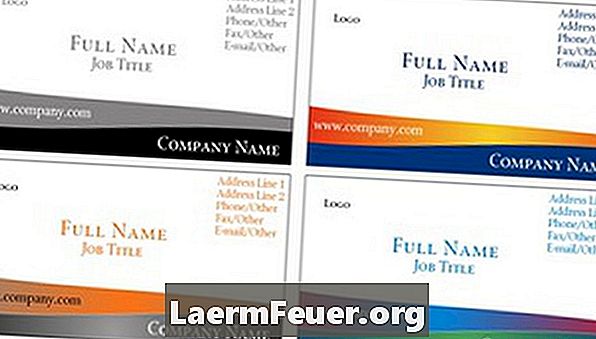
-
Chargez une feuille de cartes de visite vierges dans l’imprimante. Ces feuilles, que vous pouvez acheter dans les magasins d’articles de papeterie, sont généralement de la taille d’une feuille standard et comportent des cartes pouvant être affichées sur des lignes perforées.
-
Lancez WordPad.
-
Déterminez la zone imprimable de l'imprimante. Pour ce faire, cliquez sur "Fichier" puis sur "Mise en page" et réglez toutes les marges sur 0. Lorsque vous cliquez sur "OK", les marges sont automatiquement réinitialisées à la taille d'impression la plus grande possible. Rappelez-vous ces paramètres.
-
Concevez votre carte dans le logiciel, y compris toutes les informations importantes sur vous et votre entreprise.
-
Cliquez sur "Fichier", "Imprimer", puis "Paramètres de papier et de publication".
-
Cliquez sur "Plusieurs copies par feuille" et ajustez le nombre de lignes et de colonnes en fonction de la présentation de la feuille de carte de visite. En règle générale, il aura deux colonnes et jusqu'à 8 ou 10 lignes.
-
Ajustez les marges supérieure et latérale pour qu'elles correspondent à celles déterminées à l'étape 4.
-
Imprimez la feuille de cartes. L'espacement ne sortira probablement pas correctement du premier coup.
-
Retournez dans le menu "Paramètres de papier et de publication" et ajustez les espaces horizontal et vertical en fonction de la position des cartes sur la feuille.
-
Enregistrez le fichier lorsque les cartes sont correctement imprimées, de sorte que vous n’ayez plus besoin de modifier les paramètres.
Ce dont vous avez besoin
- Feuilles de cartes de visite imprimables